扫描怎么设置彩印 打印机如何设置彩色扫描
更新时间:2022-05-07 13:35:35作者:run
如今,市面上的众多打印机都开始新增加彩印方式,这也是为了满足用户的需求,今天小编教大家扫描怎么设置彩印,操作很简单,大家跟着我的方法来操作吧。
解决方法:
1.点击电脑桌面右下角的开始图标。
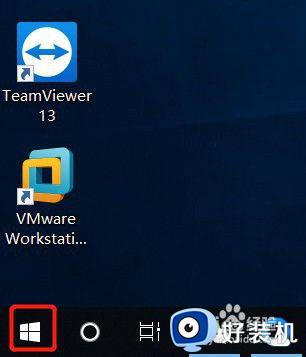
2.在弹出来的栏目里面点击设置图标。
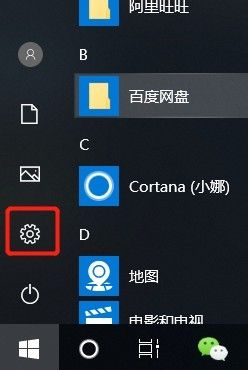
3.在Windows设置界面点击【设置】。
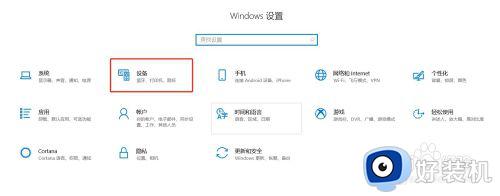
4.点击右边的【设备和打印机】。

5.右击打印机驱动,点击【打印首选项】。
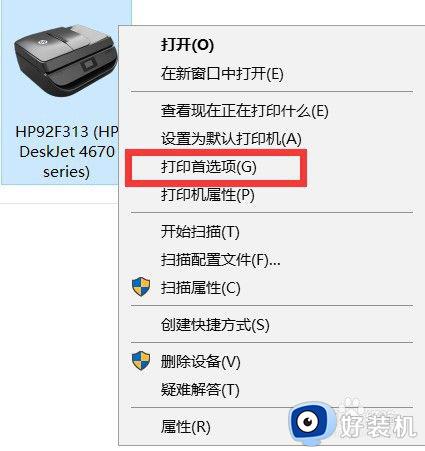
6.在打印首选项里面点击【纸张/质量】。
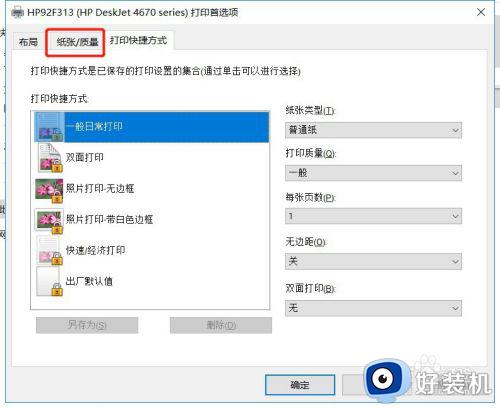
7.在颜色里面选中彩色,点击下面的【确定】,然后打印出来的就是彩色的了。
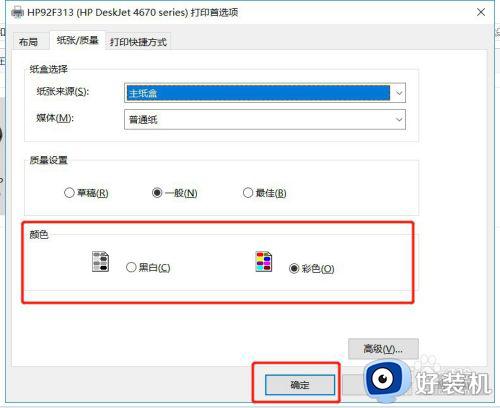
以上就是关于打印机设置彩色扫描方法的全部内容,还有不清楚的用户就可以参考一下小编的步骤进行操作,希望能够对大家有所帮助。
扫描怎么设置彩印 打印机如何设置彩色扫描相关教程
- 惠普打印机怎么扫描文件到电脑 惠普打印机如何扫描到电脑上
- 打印机多页扫描怎么设置 打印机扫描多页如何设置
- 惠普打印机怎么扫描成一个pdf文件 惠普打印机怎么扫描文件到电脑pdf
- 打印机如何扫描文件到电脑 打印机怎么扫描文件到电脑
- 怎么用打印机扫描文件到电脑上 打印机怎么扫描文件到电脑步骤图解
- 电脑连接打印机怎么扫描 电脑连接打印机扫描如何使用
- 打印机扫描文件到电脑怎么操作 打印机怎么扫描文件到电脑
- 打印机扫描文件怎么扫描成pdf 如何用打印机扫描成PDF文件
- 惠普m1136如何启动扫描 惠普m1136扫描功能怎么用
- 用打印机怎么扫描文件到电脑 打印机怎么扫描文件到电脑上
- 电脑无法播放mp4视频怎么办 电脑播放不了mp4格式视频如何解决
- 电脑文件如何彻底删除干净 电脑怎样彻底删除文件
- 电脑文件如何传到手机上面 怎么将电脑上的文件传到手机
- 电脑嗡嗡响声音很大怎么办 音箱电流声怎么消除嗡嗡声
- 电脑我的世界怎么下载?我的世界电脑版下载教程
- 电脑无法打开网页但是网络能用怎么回事 电脑有网但是打不开网页如何解决
热门推荐
电脑常见问题推荐
- 1 b660支持多少内存频率 b660主板支持内存频率多少
- 2 alt+tab不能直接切换怎么办 Alt+Tab不能正常切换窗口如何解决
- 3 vep格式用什么播放器 vep格式视频文件用什么软件打开
- 4 cad2022安装激活教程 cad2022如何安装并激活
- 5 电脑蓝屏无法正常启动怎么恢复?电脑蓝屏不能正常启动如何解决
- 6 nvidia geforce exerience出错怎么办 英伟达geforce experience错误代码如何解决
- 7 电脑为什么会自动安装一些垃圾软件 如何防止电脑自动安装流氓软件
- 8 creo3.0安装教程 creo3.0如何安装
- 9 cad左键选择不是矩形怎么办 CAD选择框不是矩形的解决方法
- 10 spooler服务自动关闭怎么办 Print Spooler服务总是自动停止如何处理
